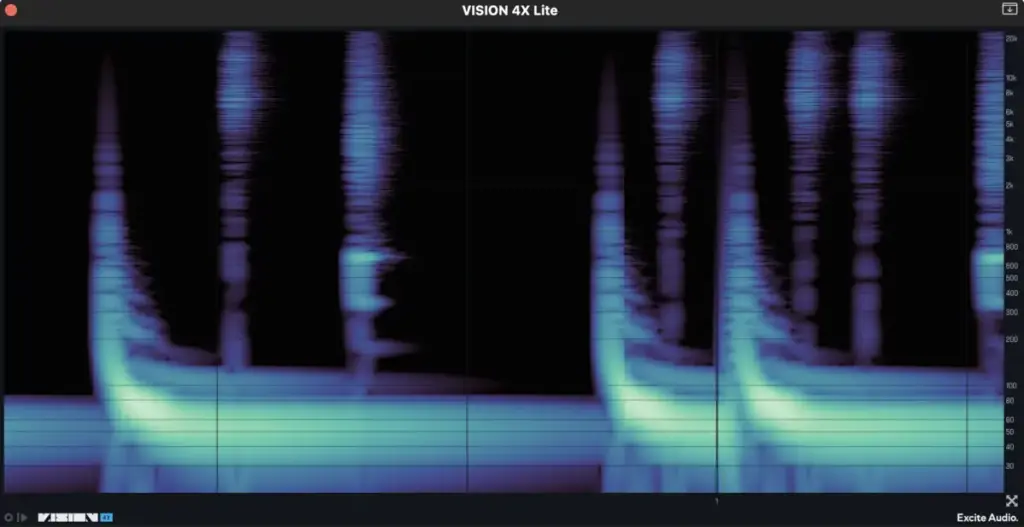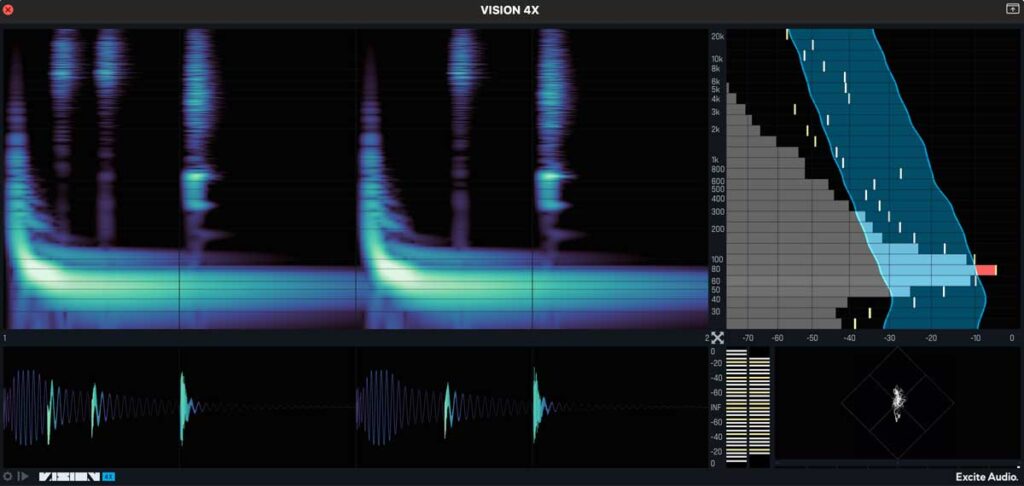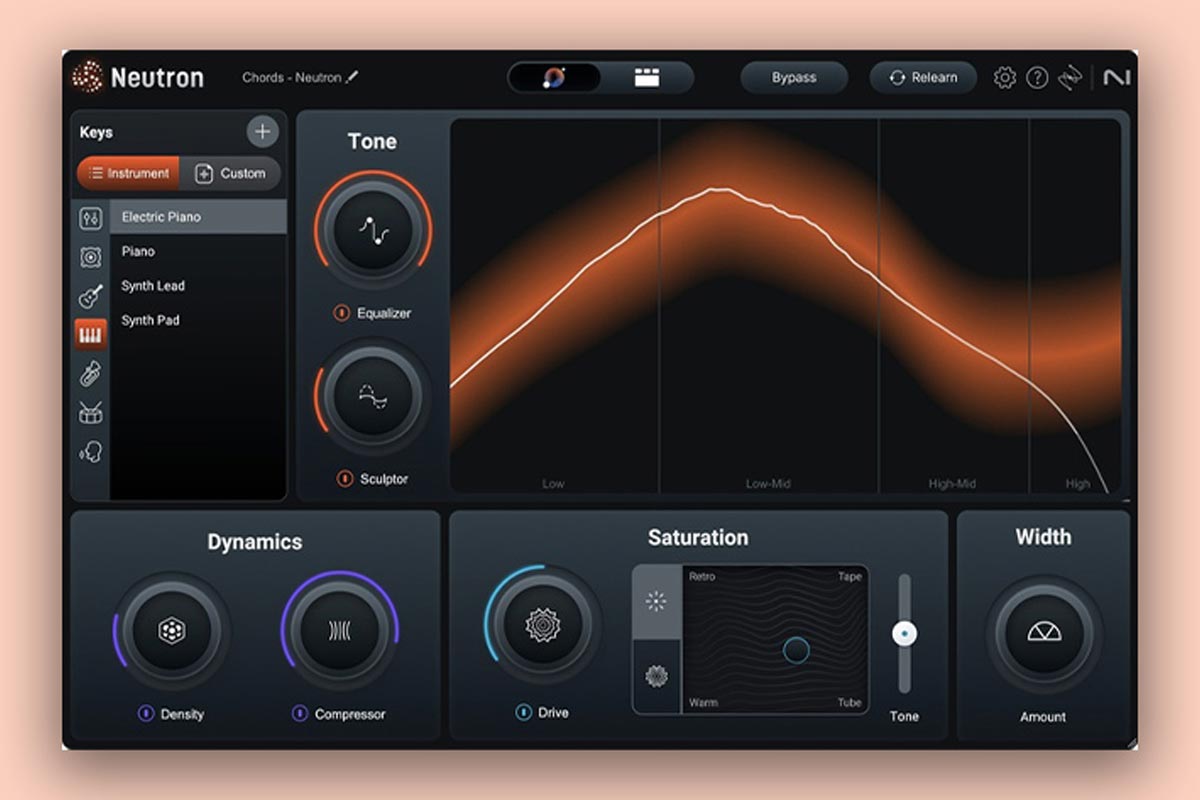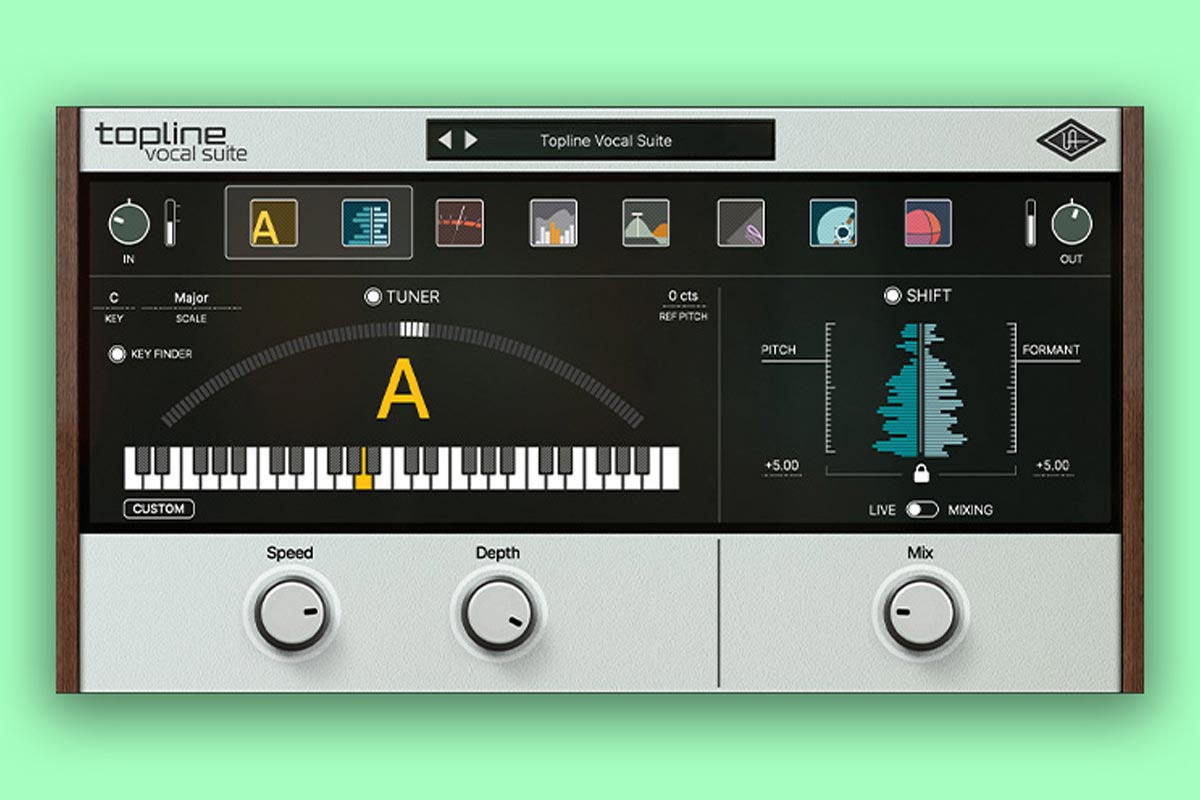【完全攻略】VISION 4X Liteの使い方・通常版との違いも解説
最終更新日:2024/10/30
※本サイトには、アフィリエイト広告またはプロモーション記事が含まれている場合があります。
Excite Audioの分析ツール・VISION 4X Lite。Plugin Boutiqueの購入特典などでゲットしたものの、使い方がわからないという人も多いのではないでしょうか。もったいない!!
早速、VISION 4X Liteの使い方を見ていきましょう!
目次
VISION 4X Liteの使い方
最初の設定
マスタートラックや任意のトラックにVISION 4X Liteをセットしたら、早速DAW上で音を鳴らしてみてください。スペクトログラムに音像が現れます。
今回はキックを分析していくとして、まずは画面の移り変わりが激しすぎるのでその設定を変えましょう。
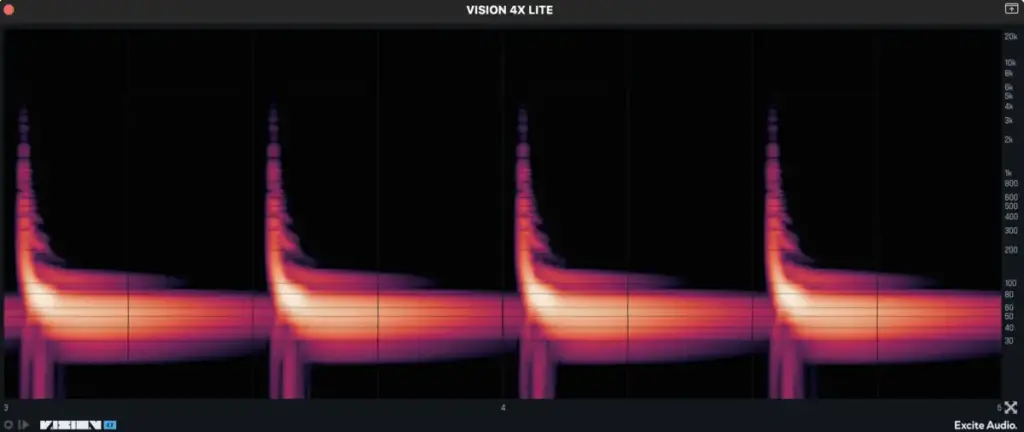
画面左下の歯車から設定画面を開いてください。(なお筆者は通常版にアップグレードしたらLITEが使えなくなってしまったので、スクショは通常版VISION 4Xとなっております。あしからず)
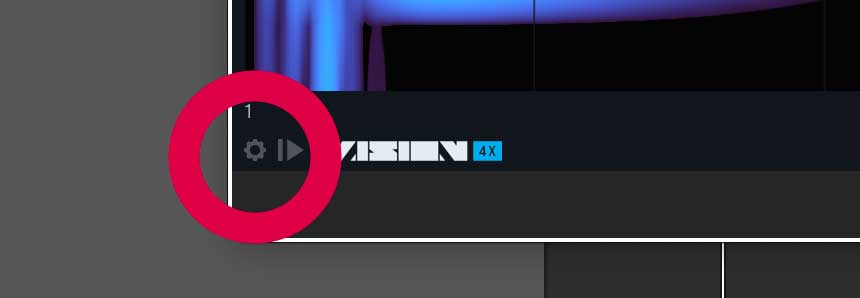
画面が開けたらざっくりチェックする項目は下記の通り
- ・Overlayにチェック(画面が上書きされていきます)
- ・SyncをクリックするとDAWテンポに合わせて画面が変わって便利
- ・Colour Mapでは色のテーマを選べておすすめはTurbo
- ・Map CurveとBiasはスペクトログラムをどんなコントラストで表示するか。(Turboだと強い部分が赤、弱い部分が青になるので、赤が赤くなりすぎない程度に触ってあげると見やすくなります。)
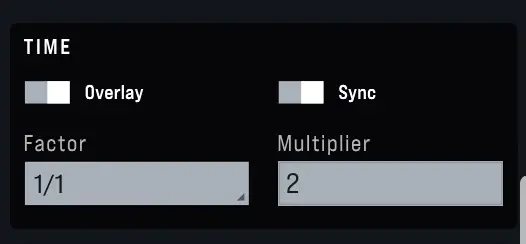
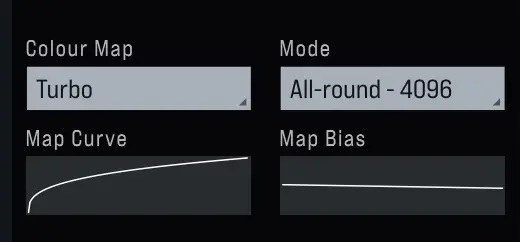
キックを分析して、適切なサウンドにデザインの方向性を決める
今回はTR-808の忠実エミュレーションでお馴染み・Nephetone2のキックをVISION 4X Liteで分析していきます。
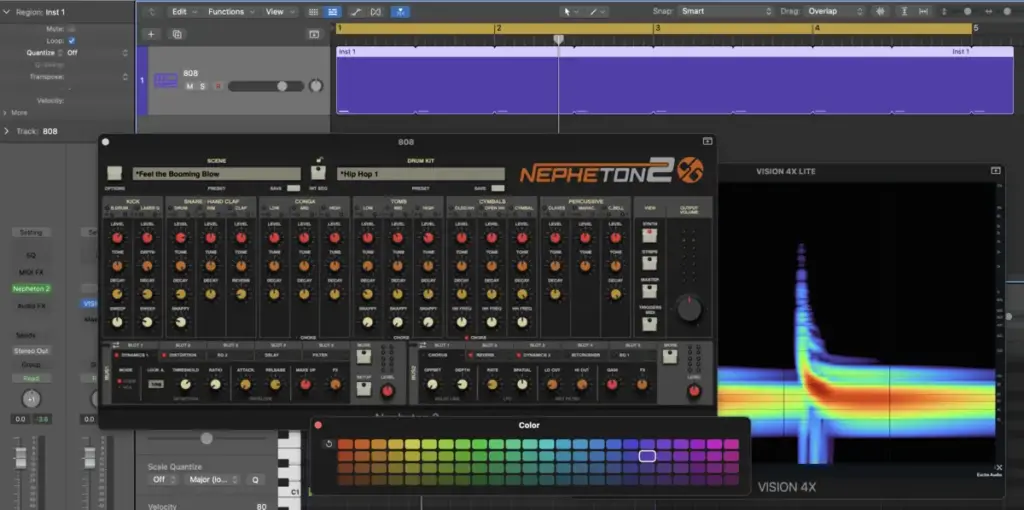
まずは現状のキックがこんな感じ。このスペクトログラムからは下記のようなことがわかると思います。
- ・キックが長すぎて2発目と重なっている
- ・キックの芯の音は80Hzくらい(右の方に小さくHz書かれています)
- ・30Hz以下の聴こえない領域にも音が載っている
- ・アナログドラムエミュレーションなので4kあたりまで豊富なサチュレーション
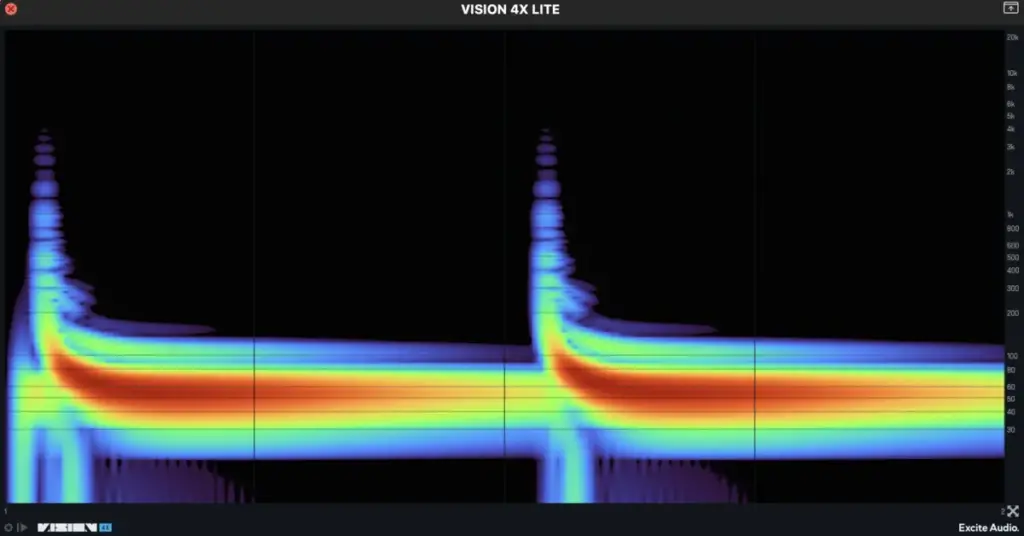

実際にスペクトログラムで明らかになった問題を解決する
まず完成系がこちらです。かなりスッキリしましたね!
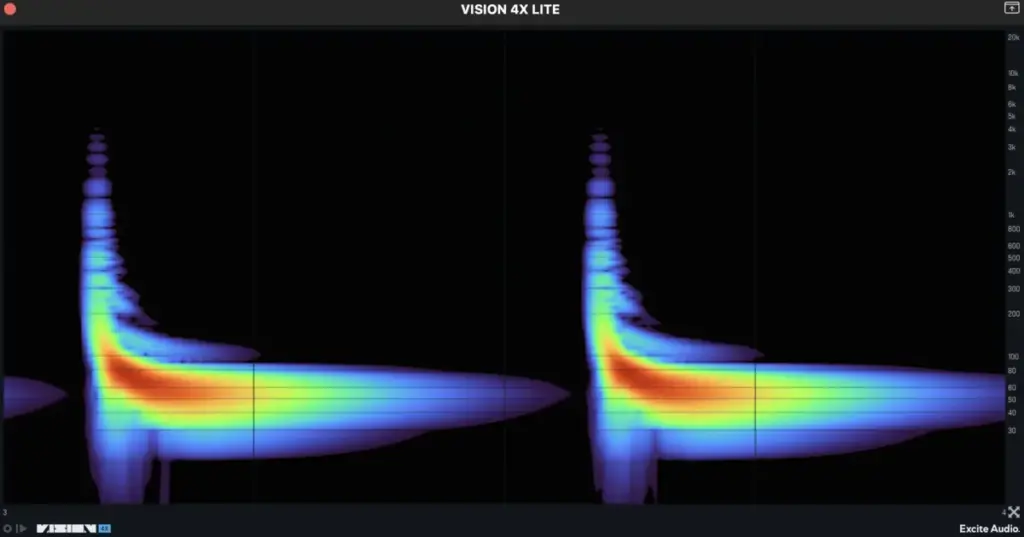
キックが長すぎて2発目と重なっている
キックが長すぎて2発目と重なっている問題は、キックの余韻であるDecayが強すぎることが原因。耳で聴く分には問題なく聴こえていたのですが、近い音域のトラックが重なるとモサったり、フェーズ問題を起こす恐れがあります。
→Decayを30%ほど下げました。
30Hz以下の不可聴域にも音が載っている
近年、きこえない音域へのローカットに対しては賛否があります。ただ特にパワーのあるローエンドは、マスターに対して悪影響を及ぼしがちなので自分の意図しない音域はカットする方が良い場合が多いというのが筆者の持論です。
ただしローカットをする際には必ずリニアEQを使ってください。カットしたはずなのに音量が大きくなるなどフェーズ問題を引き起こす場合があります。
ちなみに通常版のVISION 4Xだと、さらに細かい分析が可能
トラック同士の干渉をウェーブフォームアナライザーで視覚化
例えば、先ほどのキックをベースと組み合わせて鳴らすと下記の通り。
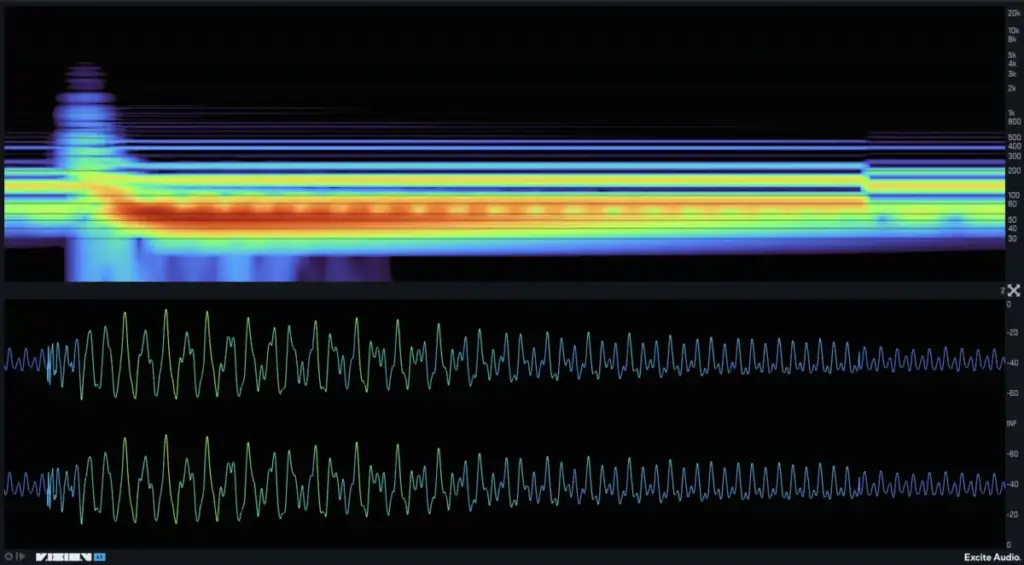
ベース単体とキック単体を見てもらうと、干渉しているのは歴然。
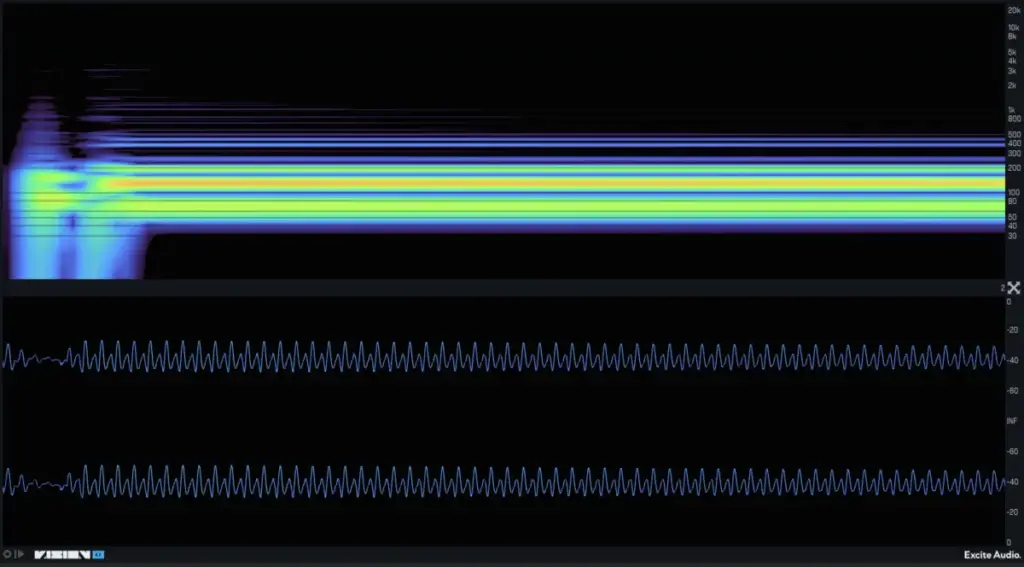
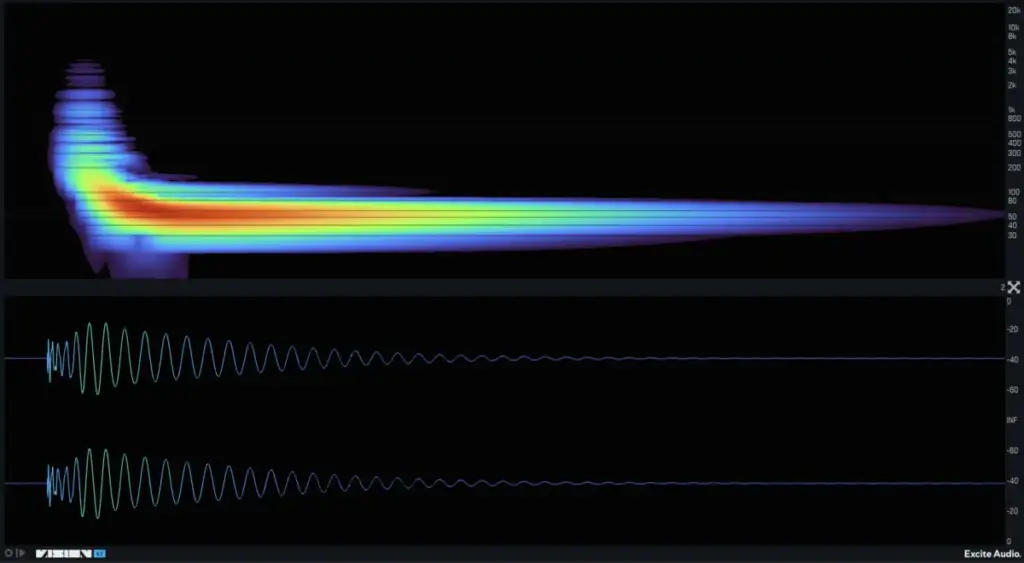
ここでローエンドミックスの基礎であるダッキングを使うと衝突は避けられますが、この例ではリリースタイミングが遅いので過度に圧縮してしまっています。
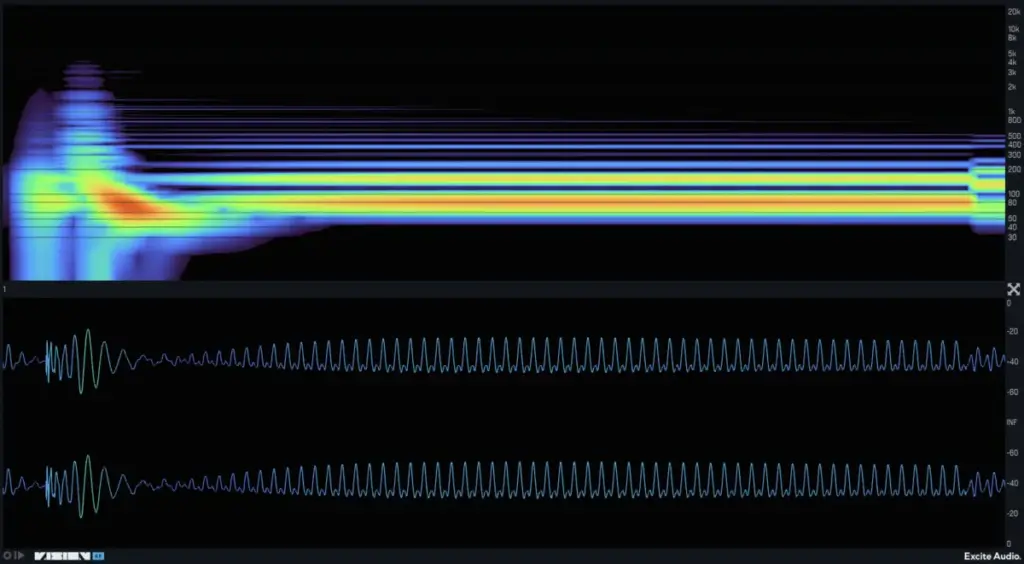

ウェーブフォームを見ながら再度調整することで、キックのアタックとベースのエネルギーを両方保つことができました。
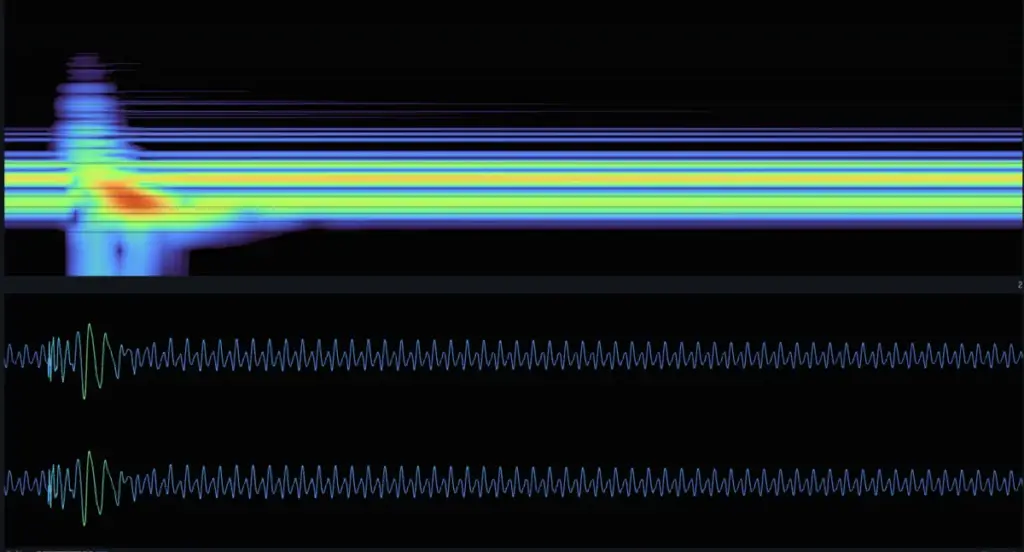
17種類のプリセットで足りない音域を視覚化 | バーグラフ機能
現代ポップやダブステ、テクノ、Jazzなど17種類のプリセットで、トラックにたりない音域やカットすべき部分を視覚化することができます。
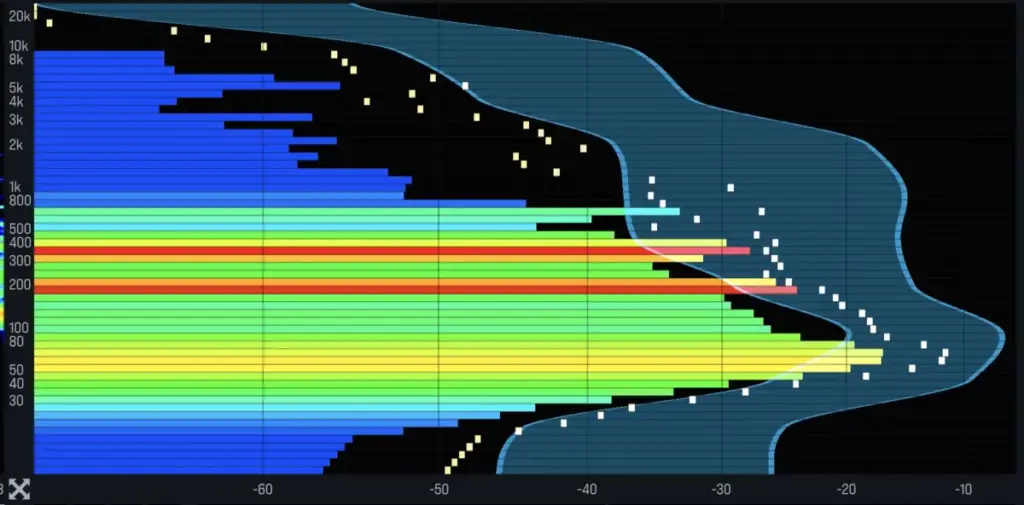
ちなみにこの例では800Hz以上の高音域が、一般的なポップスの平均値よりも低いことがわかります。さらにMid/Sideモードを見てみると、出ている音のほとんどがMid成分からできていてステレオ感が乏しいこともわかります。
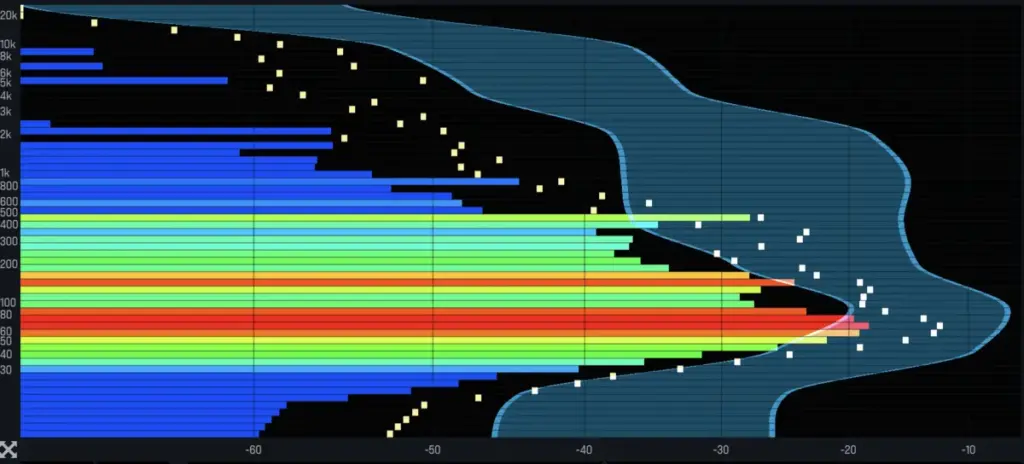
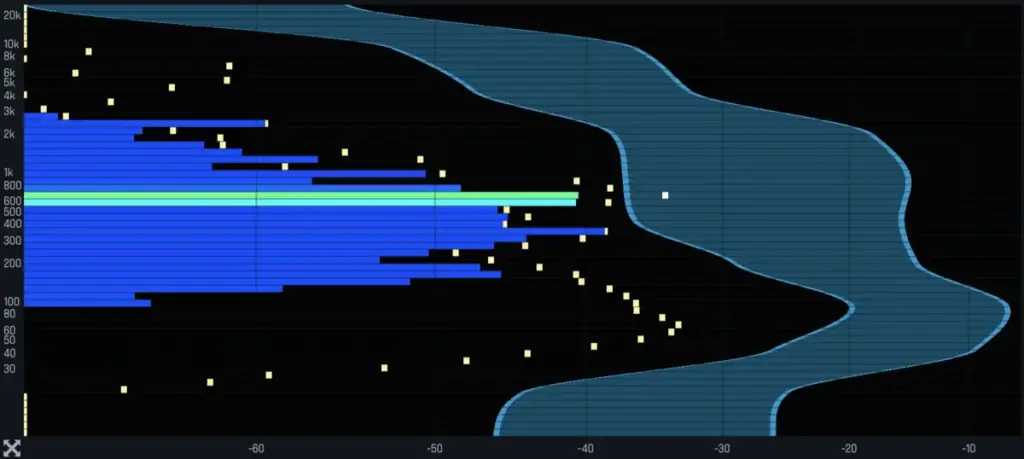
- 17種類のプリセット
- Acoustic / Ambient / Classical / D&B Deep / D&B Hard / D&B Jungle / Hip-hop / House / IDM / Indie / Jazz / Modern Pop / Pink Noise / Rock / Techno / Dubstep / Trap
フェーズ問題にはPhase Correlation Meter
よくきくけど、なんとなくでよくわからないフェーズ問題。波形同士が組み合わさって結局音が弱くなっちゃう現象ですが、これを簡単に分析できるのがCorrelation Meterです。
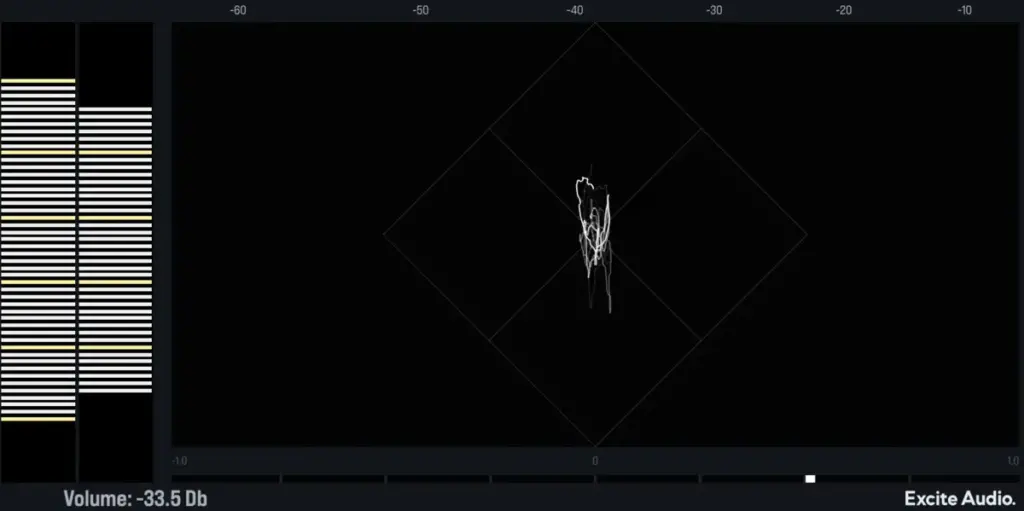
簡単なフェーズ問題の分析方法
簡単なフェーズ問題の分析方法として、音域が近くてフェーズ問題が起こってそうなトラックを左右100%にパンを振ります。この時VISION 4Xはマスタートラックにセット。
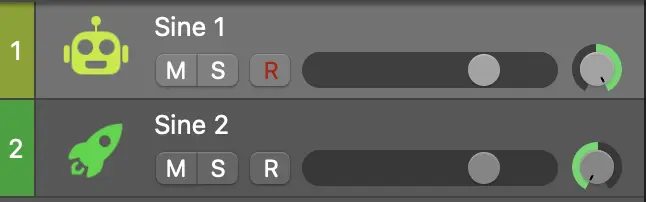
ここでメーターの下にあるアナライザーが0~1.0の間を示していたら、フェーズ問題はありません。おめでとうございます!

ちなみにフェーズに問題があると、-1.0~0の間にドットが移動します。問題がある時だけ黄色から赤にかけてカラーが変わるのもわかりやすくて良いですね。


簡単なフェーズ問題の解決方法1
最も一般的な解決策として、フェーズを反転させてしまうというものがあります。フェーズの反転は、一般的なDAWには標準機能としてあるので検索してみてください。ちなみにLogicはUtility>Gainエフェクト内にPhase反転機能があります。
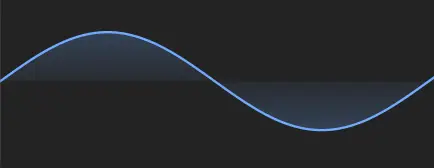
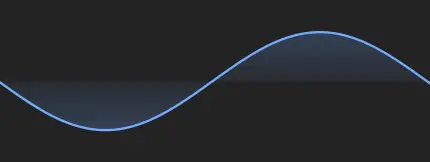
簡単なフェーズ問題の解決方法2
もう一つの方法として、トラック自体をわずかに移動させるというものがあります。反転でうまくいかない場合は、こちらを試してみると良いでしょう。
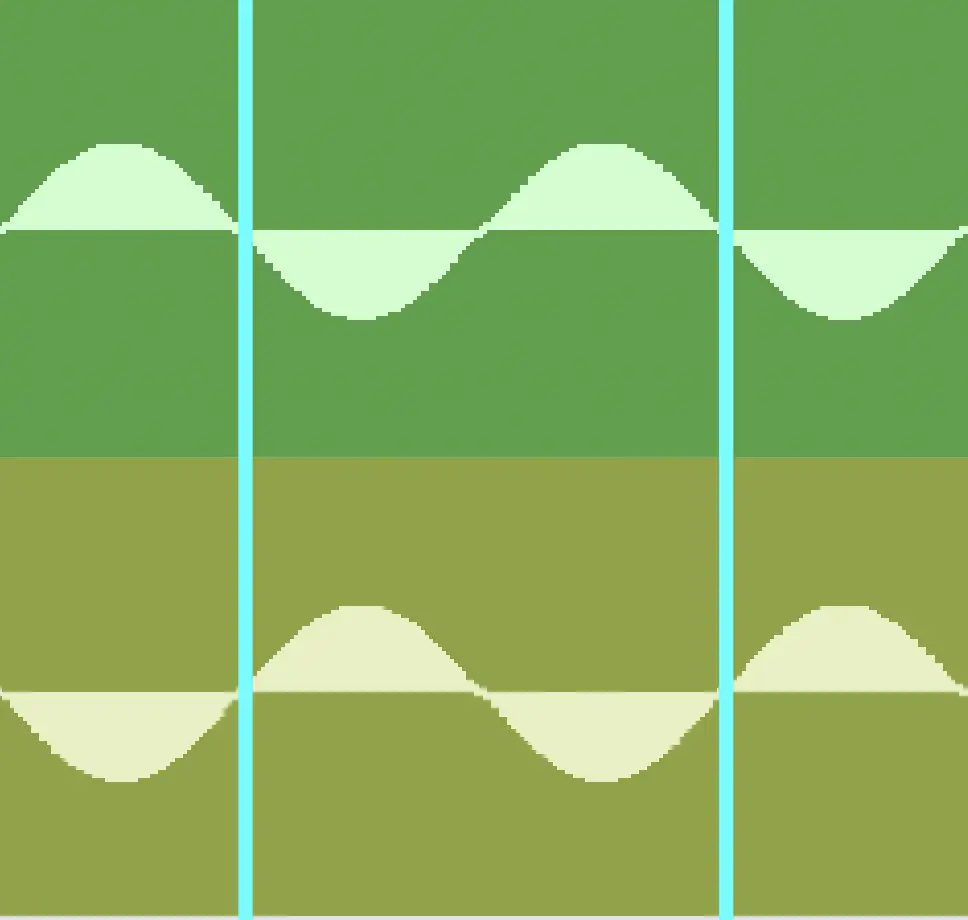
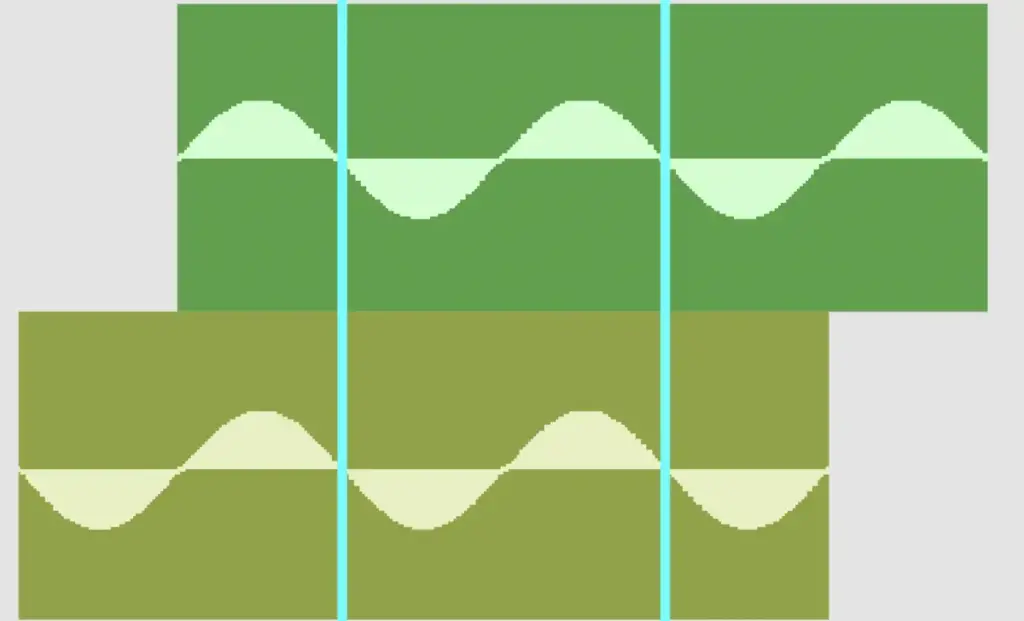
通常版VISION 4Xは、ミックス用の分析機能が全部つまったアナライザー
筆者も購入特典のVISION 4X Liteでゲットした後に、現在はVISION 4Xを使っています。
なおLITE版を持っている方は、VISION 4Xへのアップグレード購入が可能!
かなりお得にゲットできるので、気になる方はぜひチェックしてみてください!
LITEからのアップグレード版・VISION 4Xはこちら
LITEからのアップグレード版・VISION 4Xの詳細はこちらVISION 4Xのダウンロードはこちら
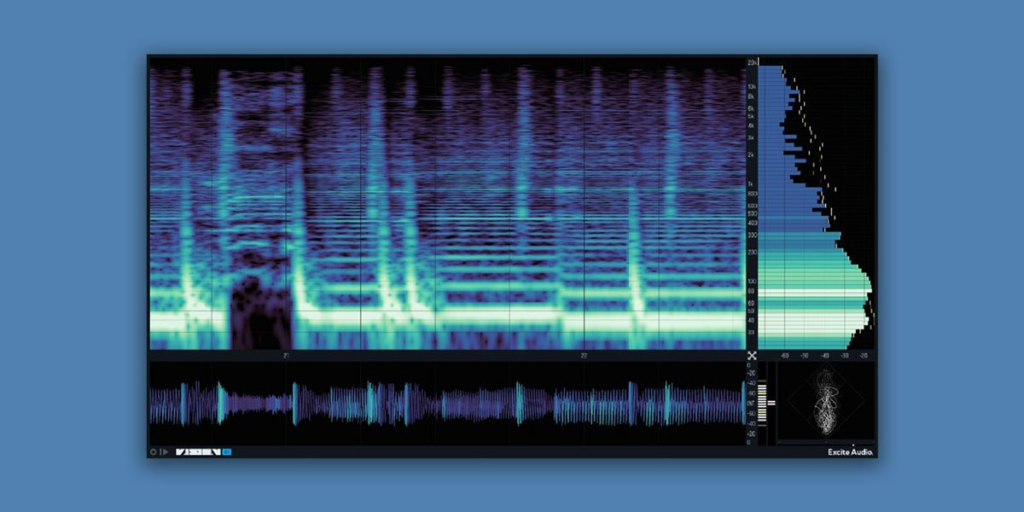
VISION 4Xのダウンロードはこちら
VISION 4Xの詳細はこちらVISION 4X Liteの特徴
ミックス・マスタリングエンジニアが本当に欲しかったツール
オランダの音楽トリオであるNOISIAとExcite Audioの共同開発によって作られたVISION 4X。エンジニアとしても活動するNOISIAが、本当に欲しい機能を盛り込んだプラグインだけあってかなりミックス時に便利な分析ツールです。